プロジェクト全体で参照可能な変数を定義する
NEW in TimeTracker NX 4.5
プロパティを定義、更新する
プロジェクトのプロファイルでプロパティ(変数)を定義し、計算式から参照できます。
プロファイルで定義することで組織で定義した指標を各プロジェクトで参照し、統一した指標に沿って計画を立案することができます。
例として、以下のような使い方ができます。
- プロファイルで「ドキュメントの標準生産性(1ページの作成にかかる時間)」を定義する。
- ワークアイテム画面で各アイテムの計画成果量を入力する。
- 計画工数の決定方法に計算式:「ドキュメント作成の標準生産性 × 成果量」を設定して計画工数を計算する
これにより、計画成果量を登録するだけで、計画工数を設定する事ができます。
操作手順
-
プロファイルの設定画面を開く。
管理者画面、プロジェクト管理画面で設定可能です。-
管理者画面
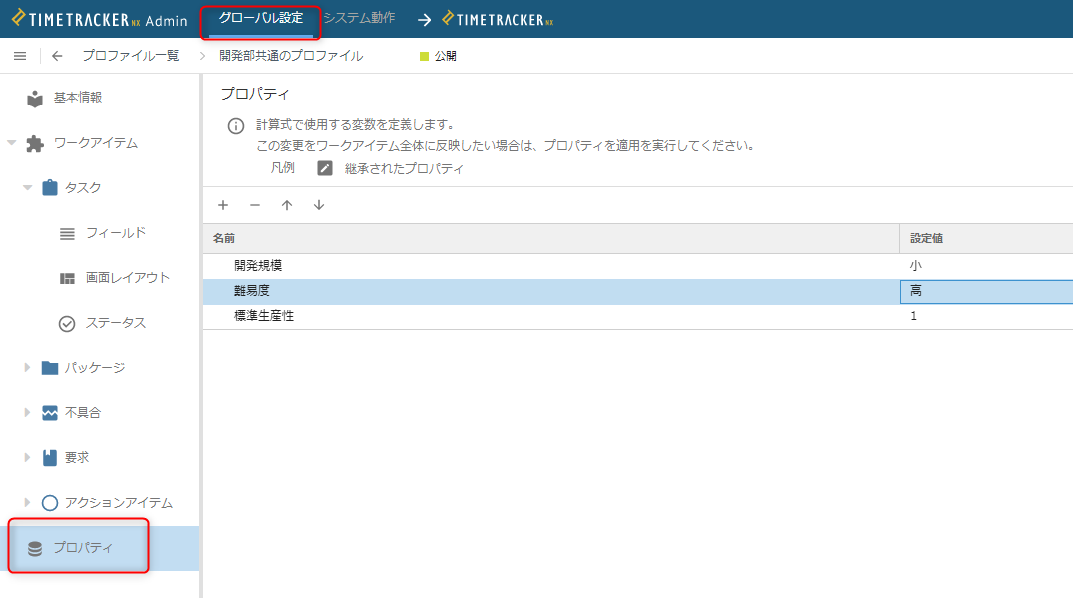
-
プロジェクト管理画面
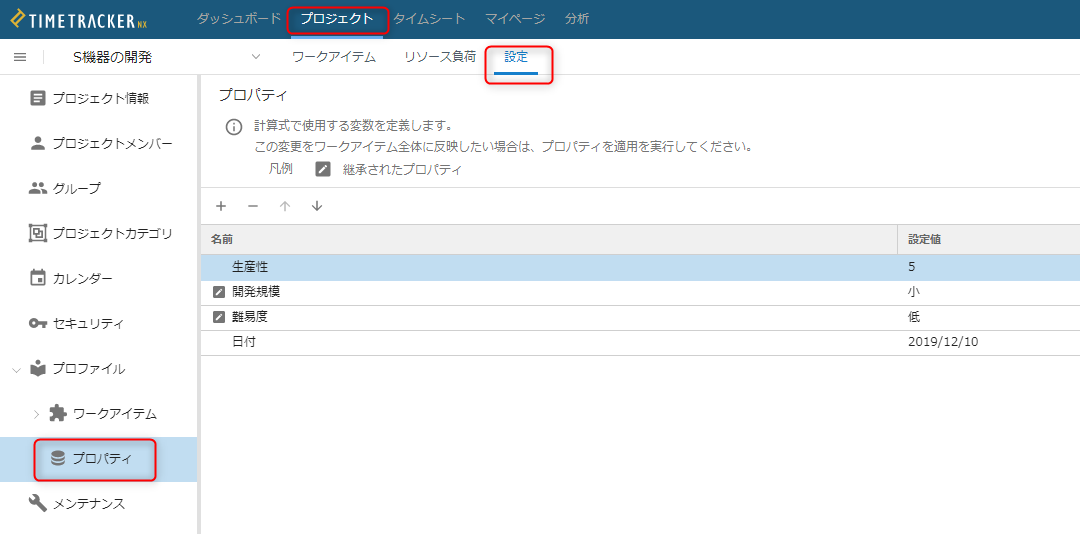
プロジェクト管理画面で値を設定した場合は、設定したプロジェクトだけで使用する値になります。
管理者画面で値を設定した場合は、定義したプロファイルを適用したプロジェクトで使うことができます。
Note
組織で統一した指標にする場合は管理者画面で定義すると便利です。
管理者画面については「プロファイルを管理する」を参照してください。 -
-
新規でプロパティを作成する場合、「+」ボタンをクリックすると作成ダイアログを表示します。
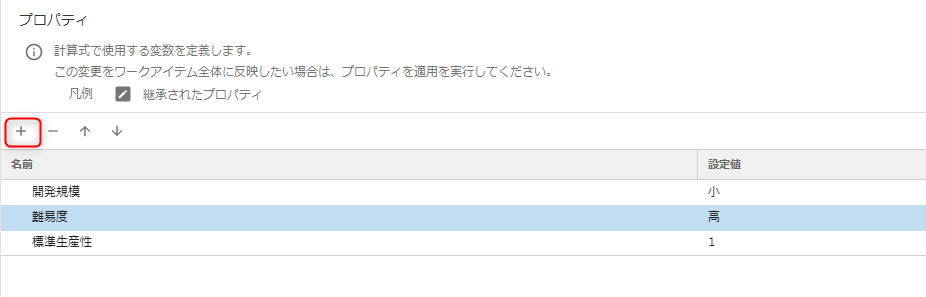
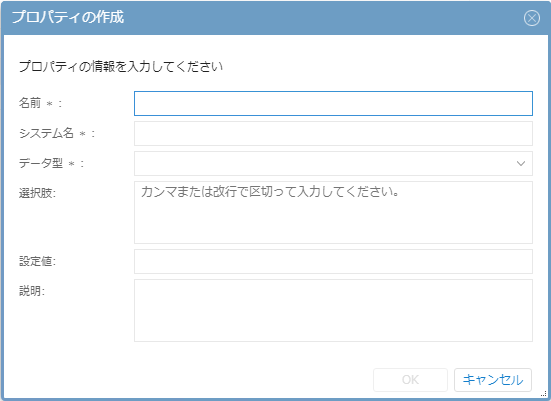
入力時は以下の点に注意してください。
* 「選択肢」を定義した場合、定義していない値を設定するとエラーになります。
* 「設定値」を設定しない場合は、後述の方法で値を設定してください。一度定義したプロパティは、プロパティ画面一覧で「設定値」をダブルクリックすることで編集可能です。
「設定値」以外を編集する場合はアイテムプロパティ画面を開いてください。Note
計算式やプロパティの変更内容をワークアイテムに反映するためには、ワークアイテム内のデータを再計算する必要があります。
詳細は「再計算する」をご参照ください。
Note
定義可能なプロパティの上限は、プロファイルにつき200個です。
再計算する
プロパティの変更をプロジェクト全体に適用するためには、再計算処理を実施する必要があります。
操作手順
- プロジェクトのプロファイル設定画面([プロジェクト]-[設定]-[プロファイル])に遷移する。
-
「アイテムの計算式を再計算」ボタンをクリックする。
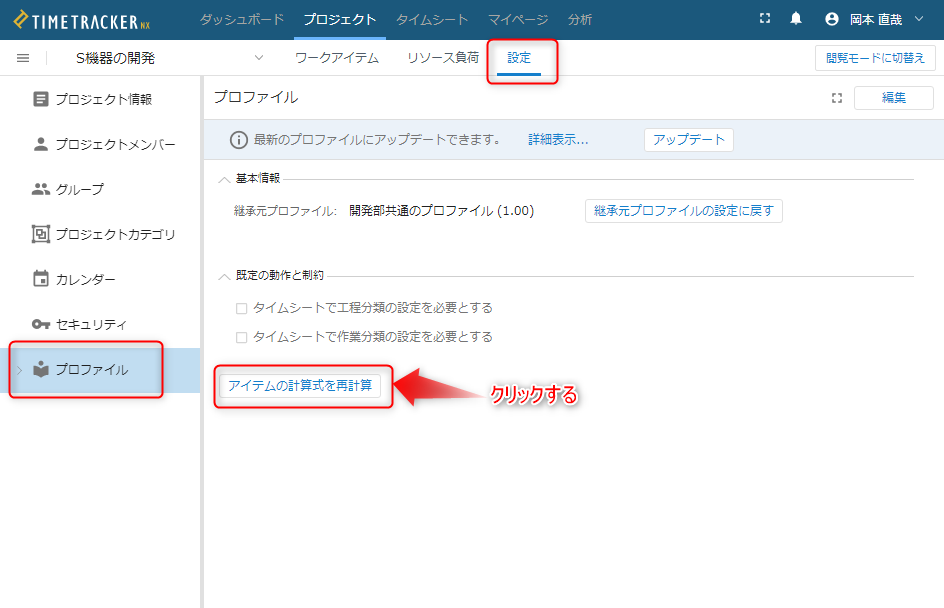
Note
再計算には数分かかる場合があります。
時間はプロジェクト内のワークアイテム数に依存します